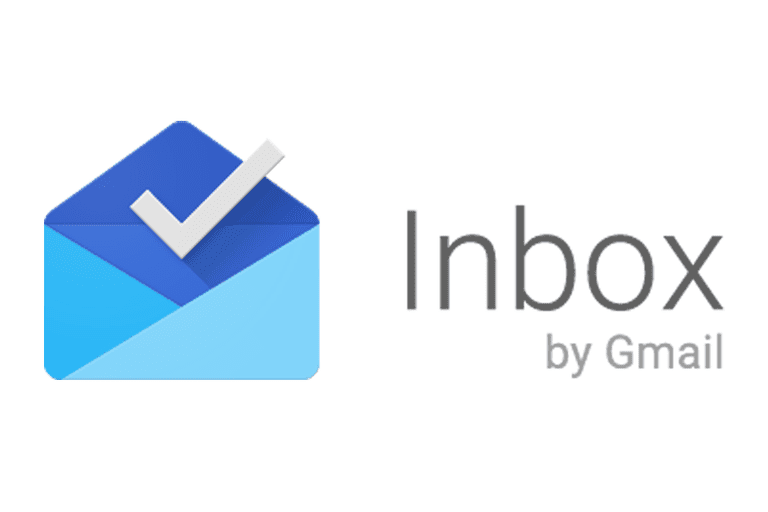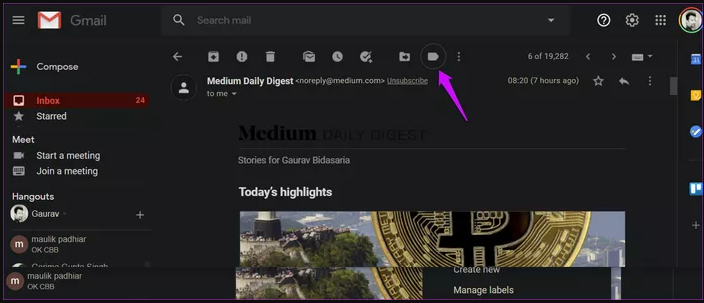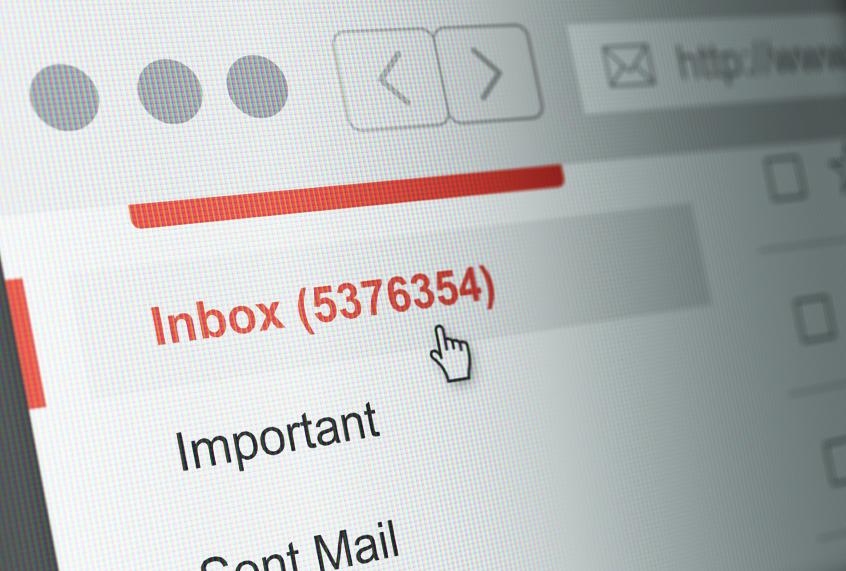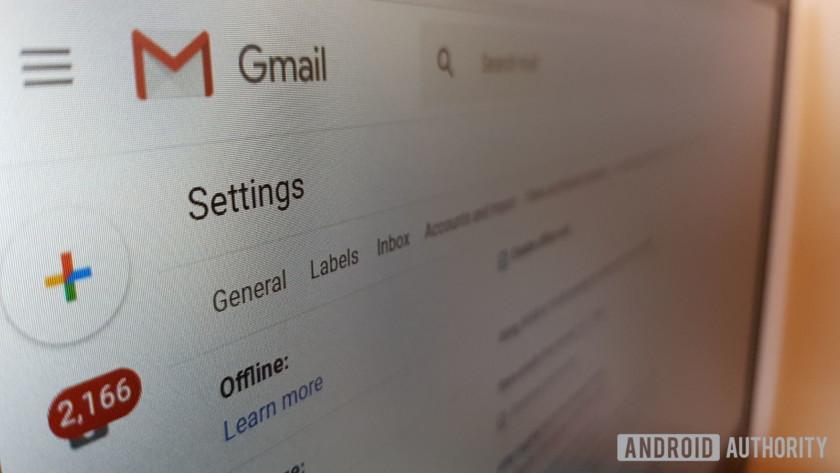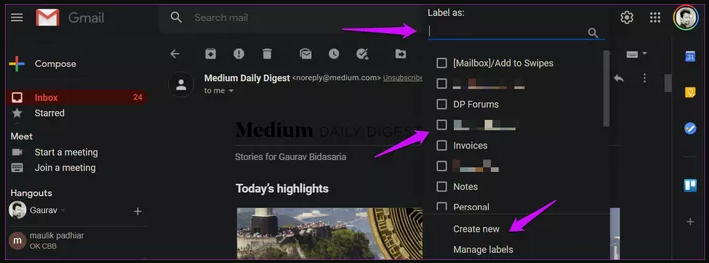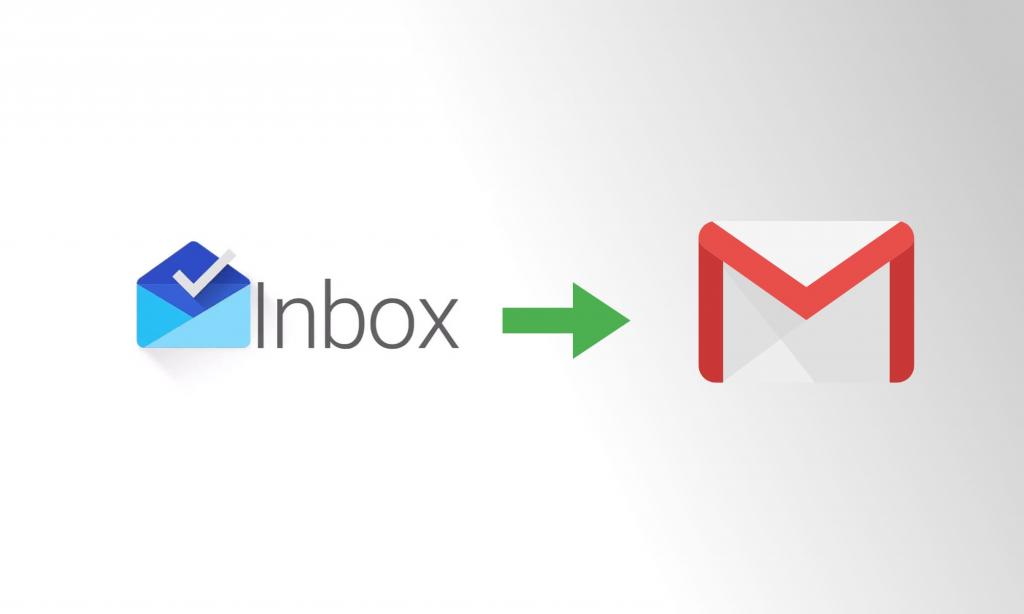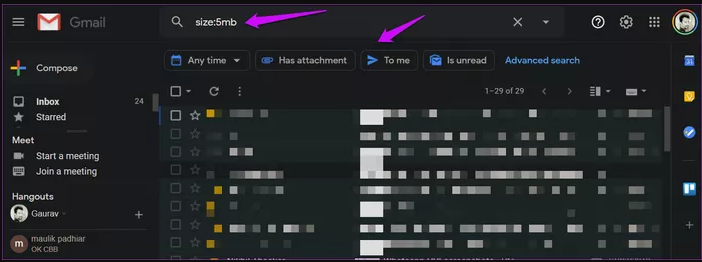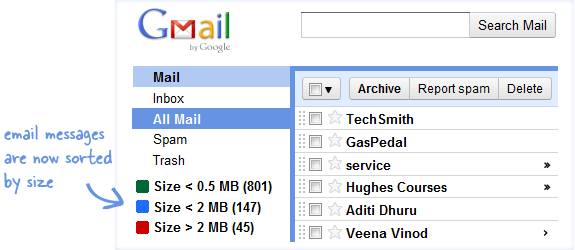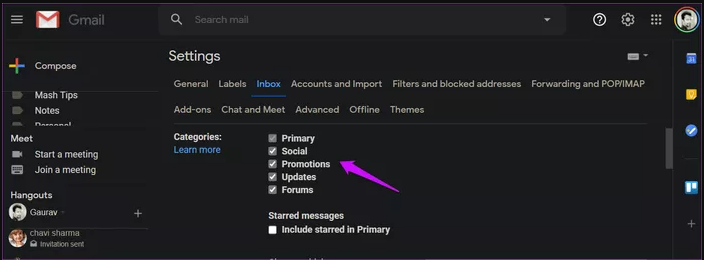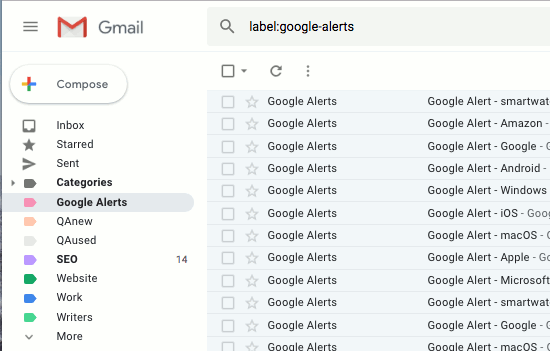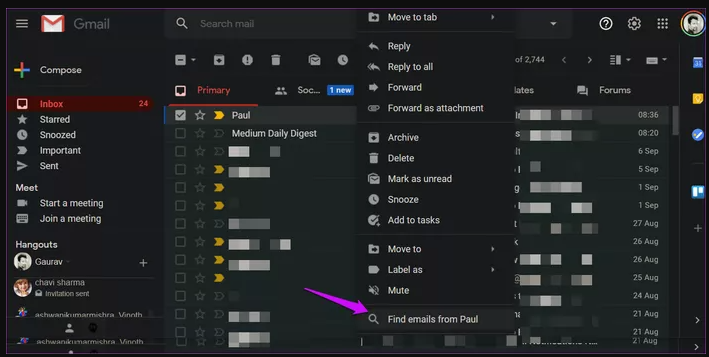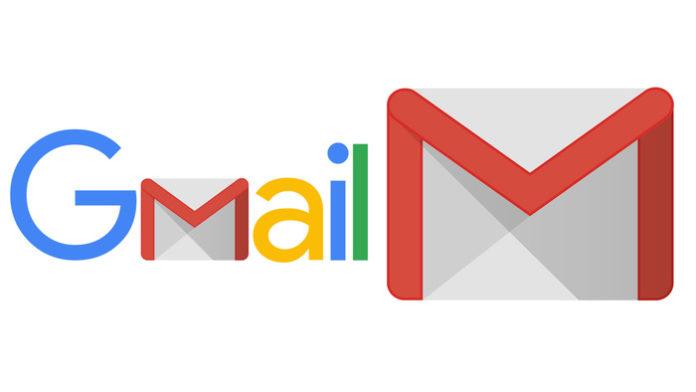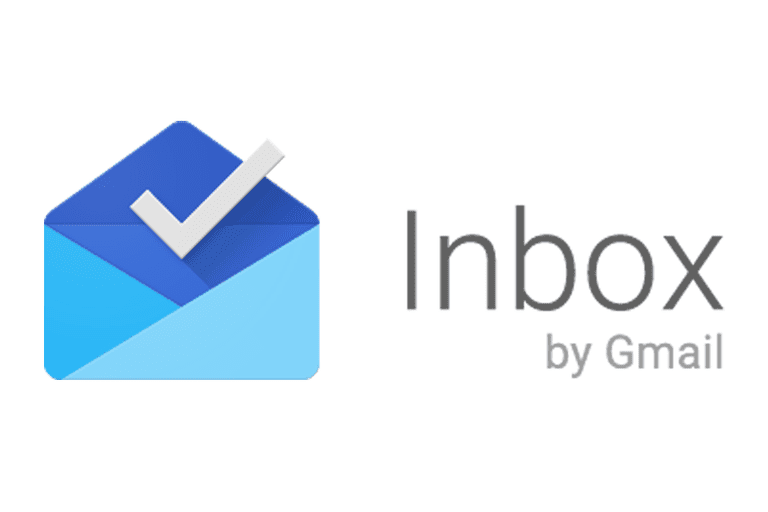
تنظيم وفرز وتصنيف رسائل البريد الإلكتروني في جيميل مجلد البريد الإلكتروني
تنظيم وفرز وتصنيف رسائل البريد الإلكتروني في جيميل مجلد البريد الإلكتروني – على الرغم من أن تطبيقات مثل Slack و Teams قللت من اعتمادنا على Gmail ، لا يزال Gmail وثيق الصلة ومهمًا للغاية. وفقًا لماكينزي ، يقضي الشخص العادي 28٪ من وقته في العمل على البريد الإلكتروني. لذلك من المنطقي تنظيم رسائل البريد الإلكتروني في Gmail لتقليل الفوضى وتحسين الإنتاجية. قد تتساءل عن كيفية تخزين جميع رسائل البريد الإلكتروني لشخص واحد في مجلد واحد؟ أو كيفية إنشاء مجلد في البريد الإلكتروني؟ في هذه المقالة ، سنناقش كيفية تنظيم رسائل البريد الإلكتروني في Gmail وفرزها وتصنيفها في Gmail.
عدد رسائل البريد الإلكتروني التي نتلقاها ، خاصة من مصادر لا نتذكرها ، يمكن أن يكون مذهلاً. هناك أيضًا رسائل بريد إلكتروني قديمة ولكنها مهمة يمكن أن تضيع في بحر رسائل البريد الإلكتروني الجديدة المستلمة. فيما يلي بعض النصائح والحيل السريعة حول كيفية تنظيم حساب Gmail الخاص بك والتنظيم في حياتك العملية.
لنبدأ.
1. تنظيم Gmail Inbox (تنظيم بريد جيميل الإلكتروني)
ينتهي الأمر بمعظم رسائل البريد الإلكتروني في البريد الوارد ، وهذا هو السبب الرئيسي للفوضى في نفس الوقت. تتمثل إحدى طرق العثور بسرعة على رسائل البريد الإلكتروني المهمة في تغيير نوع البريد الوارد لإظهار رسائل البريد الإلكتروني المهمة أعلى البريد الوارد.
- الخطوة 1: انقر فوق الإعدادات وحدد جميع الإعدادات.
- الخطوة 2: انتقل إلى شريط البريد الوارد حيث يمكنك تحديد طريقة العرض الافتراضية بجوار نوع البريد الوارد.
أوصي بتجربة بعض الخيارات لمعرفة أي منها يناسب احتياجاتك:
- الافتراضي: يتم عرض رسائل البريد الإلكتروني بناءً على تاريخ ووقت الاستلام.
- رسائل البريد الإلكتروني الأولى المهمة: يستخدم Gmail الذكاء الاصطناعي لتحديد رسائل البريد الإلكتروني المهمة بالنسبة لك.
- رسائل البريد الإلكتروني غير المقروءة أولاً: ينظم Gmail بحيث يتم عرض رسائل البريد الإلكتروني الافتراضية أولاً.
- يتم عرض رسائل البريد الإلكتروني المميزة بنجمة أولاً (مميزة بنجمة أولاً): يتم عرض رسائل البريد الإلكتروني التي قمت بتمييزها بنجمة أولاً. استخدم العلامات النجمية لتمييز رسائل البريد الإلكتروني أو المعرفات المهمة.
- البريد الهام: ينتبه إلى رسائل البريد الإلكتروني التي تتفاعل معها كثيرًا ويستخدم هذه المعلومات لعرض رسائل البريد الإلكتروني ذات الصلة.
هناك إعدادات أخرى للتحقق.
2. تنظيم Gmail حسب المجلدات أو العلامات (أنواع مجلدات البريد الوارد)
يقوم Gmail بتصنيفها ، لكنها تعني نفس الشيء. إنه مكان لتصفية رسائل البريد الإلكتروني وتخزينها حتى لا تفسد البريد الوارد. أوصي بإبقاء العدد الإجمالي للعلامات صغيرًا حتى لا تربكك. يمكنك أيضًا إنشاء علامات متداخلة في Gmail. هذا يعني أن العلامة الموجودة داخل علامة أخرى تعمل كمجلد فرعي. نقوم بإنشاء عامل تصفية يخبر Gmail بإرسال بريد إلكتروني معين أو حفظه.
- الخطوة 1: افتح البريد الإلكتروني الذي تريد إنشاء عامل تصفية له. انقر فوق رمز العلامة أعلاه لمشاهدة قائمة بالعلامات المتاحة. يظهر كسهم جهة اليمين.
- الخطوة 2: يمكنك تحديد العلامات من القائمة الحالية أو إنشاء اسم جديد عن طريق كتابة الاسم أعلاه مباشرة. يمكنك أيضًا إدارة إعدادات العلامات هنا. على سبيل المثال ، أنشئ علامة باسم Reading Digest لجميع رسائل البريد الإلكتروني المرسلة إليك من Medium أو Quora أو الرسائل الإخبارية. لن تظهر رسائل البريد الإلكتروني هذه في بريدك الوارد الآن وستنتقل مباشرةً إلى العلامة أو المجلد. إذا كنت لا تريد إنشاء علامة جديدة لهذا البريد الإلكتروني الغريب ، فيمكنك نقل رسائل البريد الإلكتروني إلى العلامات من هذه القائمة. يمكنك أيضًا تلوين تسميات الرموز. افتح قائمة الملصقات في الشريط الجانبي وانقر على أيقونة القائمة ثلاثية النقاط المجاورة لها لتحديد لون.
3. تنظيم جيميل حسب حجم رسائل البريد الإلكتروني (فئة رسائل البريد الإلكتروني في Gmail)
تقدم Google مساحة خالية تبلغ 15 جيجابايت لجميع تطبيقات Google ، بما في ذلك Gmail. هل نفدت الذاكرة أو تريد تنظيم Gmail الخاص بك؟ (فرز رسائل البريد الإلكتروني في Gmail) للعثور على رسائل البريد الإلكتروني التي تشغل مساحة وحذفها ، قم بفرز رسائل البريد الإلكتروني حسب الحجم الذي تستهلكه ، ولكن نوع البريد الإلكتروني هنا لا يحدث فرقًا.
- حجم عامل البحث: بالبايت. هذا يعني أنه للبحث عن رسائل البريد الإلكتروني التي يزيد حجمها عن 15 ميغا بايت ، يجب إدخال حجمها: 15728640.
- حجم الأمر المراد تشغيله: يعمل أيضًا بالميغابايت.
في هذه الخطوة ، يمكنك أن تكون مبدعًا وتضيف المزيد من معلمات البحث لتصفية المزيد من النتائج مثل ما يلي:
- الحجم: ميغا بايت مع المرفقات
- الحجم: 10 ميجا بايت المرفق: اسم المرفق: doc
- الحجم: 10 ميغا بايت أكثر من 5 شهور وأقل من 8 شهور
جرب عدة مجموعات لمعرفة النتائج التي تحصل عليها منها. يقترح Gmail بعض تواريخ البحث أسفل شريط البحث مباشرةً ، مثل التاريخ والوقت لمساعدتك في العثور على ما تبحث عنه.
4. إدارة الشريط (تصنيف البريد الإلكتروني)
يحتوي Gmail على العديد من الأشرطة التي يتم تمكينها افتراضيًا. لا تحتاج إلى كل علامات التبويب هذه أو قد لا تحتاج إليها.
ارجع إلى قسم الإعدادات ويمكنك رؤية الفئات الموجودة أسفل شريط البريد الوارد. في هذا القسم ، يمكنك بسهولة تشغيل الأشرطة أو إيقاف تشغيلها. لا توجد طريقة لإنشاء شرائط جديدة أو تعيين تسميات كعلامات تبويب. يمكن أن تكون جذابة للغاية ، على الرغم من ذلك.
5. تنظيم جيميل حسب المرسل (التصنيف التلقائي لرسائل البريد الإلكتروني في gmail)
البحث عن جميع رسائل البريد الإلكتروني المرسلة من مرسل معين. هذا أمر سهل ولا تحتاج حتى إلى فتح بريدك الإلكتروني للقيام بذلك. انقر بزر الماوس الأيمن على بريدك الإلكتروني وحدد “العثور على رسائل البريد الإلكتروني من الاسم” لبدء البحث. من المفترض أن ترى جميع رسائل البريد الإلكتروني في بضع ثوانٍ.
جوجل البريد الإلكتروني مثير للإعجاب
يعد Gmail أحد أفضل مزودي تصميم الويب في العالم. هناك عدة طرق لتخصيص فئة رسائل البريد الإلكتروني في Gmail لتناسب ما تريد. هناك أيضًا ميزات مخفية واختصارات لوحة المفاتيح ومعاملات البحث التي يمكنك استخدامها للحصول على ما تريد. آمل أن تساعدك النصائح المذكورة أعلاه في تنظيم بريدك الوارد بشكل أفضل. يمكنك حتى إعادة تعيين رسائل البريد الإلكتروني الواردة إلى الصفر. أتمنى لك النجاح.